
メールゲートウェイ エンドユーザー様編オンラインヘルプ
受信拒否
- 受信拒否設定一覧画面
トップ画面にて受信拒否タブか、⑪受信拒否の「設定画面」ボタンをクリックすると受信拒否設定一覧画面に遷移します。
- 受信拒否設定画面
- 受信拒否設定 確認画面
- 受信拒否設定完了画面
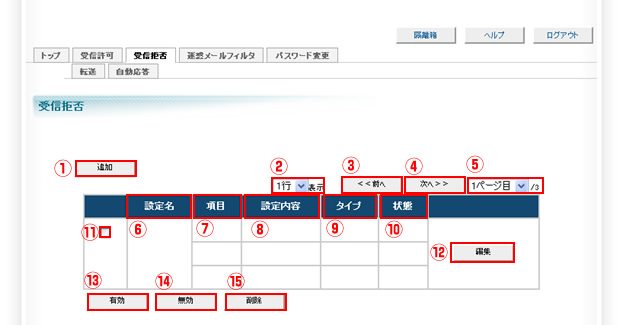
①追加ボタン
受信拒否の設定を追加します。
②表示行数の設定
画面上に表示する項目に於ける最大行数を選択します。プルダウンで「1行」、「3行」、「5行」から選択します。
③<<前へボタン
②に基づいた表示行数よりも設定内容の登録数が多い場合、ページで表示が分けられます。
現在表示されているページから見て、一つ前のページを表示させます。
④次へボタン>>
現在表示されているページから見て一つ次のページを表示させます。
⑤ページ選択
プルダウンで選択したページを表示させます。
⑥設定名
設定に付けた名称を表示します。設定名は受信拒否設定画面で設定することができます。
⑦項目
設定の項目を表示します。項目は受信拒否設定画面で設定することができます。
⑧設定内容
設定内容を表示します。設定内容は受信拒否設定画面で設定することができます。
⑨タイプ
設定のタイプを表示します。タイプは受信拒否設定画面で設定することができます。
⑩状態
設定の状態を表示します。状態は受信拒否設定画面で設定することができます。
⑪一括選択
現在表示しているページ内の受信拒否設定情報を複数選択します。⑬有効ボタン、⑭無効ボタン、⑮削除ボタンと
組み合わせて使用します。何も実行せずにページ遷移を行うと、すべてのチェックがクリアされます。
⑫編集ボタン
受信拒否設定画面に遷移します。
⑬有効ボタン
受信拒否の設定を有効にします。
⑭無効ボタン
受信拒否の設定を無効にします。
⑮削除ボタン
受信拒否の設定を削除します。
受信拒否画面から、①追加ボタンか、⑫編集ボタンをクリックすると受信許否設定画面に遷移します。
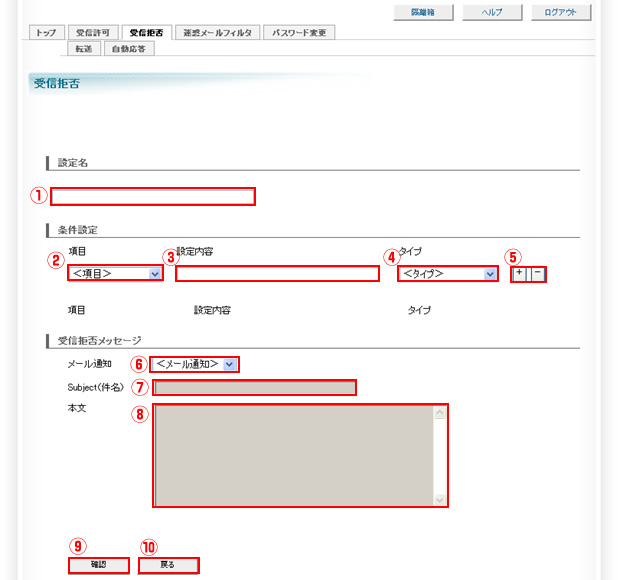
①設定名
ここで設定する項目の名称を付ける事ができます。
②設定条件項目
受信を拒否するメール条件の設定を編集することができます。プルダウンより「From(送信者)」、「To(あて先)」、「Cc(カーボンコピー)、「To又はCc」、「Subject(件名)」より選択します。
③設定内容
②設定条件項目にて選択した条件の詳細を記載することができます。
④タイプ
条件設定のタイプを設定します。プルダウンで「Or(いずれかを含む)」、「And(すべてを含む)」より選択します。
⑤設定の追加・削除ボタン
「+」ボタンで、②設定条件項目~④タイプにて編集した項目を追加することができます。追加した項目は、②設定条件項目直下の、「項目」、「設定内容」、「タイプ」に反映されます。
反映された設定を削除したい場合は、「-」ボタンで設定を削除することができます。
⑥受信拒否メール通知方法
受信拒否メール際のメール通知の設定を行います。
プルダウンにて「通知する」、「通知しない」から選択します。
⑦Subject(件名)
受信拒否メッセージの件名を入力します。
※⑥受信拒否メッセージ通知方法にて、「通知する」を選択した場合のみ記入します。
⑧本文
受信拒否メッセージの本文を入力します。
※⑥受信拒否メッセージ通知方法にて、「通知する」を選択した場合のみ記入します。
⑨確認ボタン
受信許否設定完了確認画面へ遷移します。
⑩戻るボタン
受信許否画面に戻ります。入力された内容は保存されません。
受信拒否設定画面の⑨確認ボタンをクリックすると、受信拒否設定確認画面に遷移します。
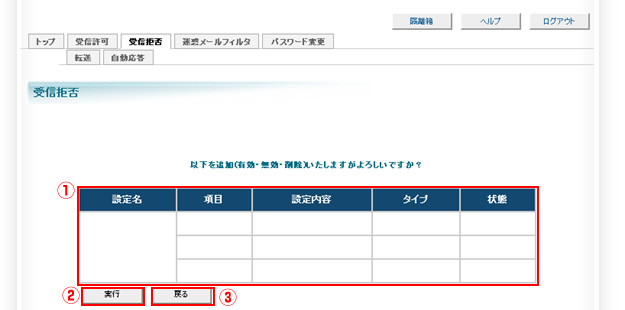
①各種設定追加項目
追加する受信拒否設定が表示されます。
②実行ボタン
受信拒否設定が追加されます。
③戻るボタン
受信拒否設定画面に戻ります。
受信拒否設定 確認画面の②実行ボタンをクリックすると受信拒否設定の追加が完了し、受信拒否設定追加完了画面に遷移します。
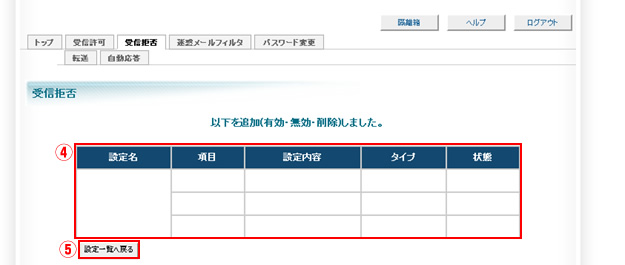
④各種設定追加項目
追加した設定項目が表示されます。
⑤設定一覧へ戻るボタン
受信拒否設定一覧画面に戻ります。